ネット接続を簡単にオンオフできるショートカットを作ってみた!
投稿日:2016/7/2 更新:2017/10/13 コメント 4件 Windows Windows 7, ネット接続Appleの突然のWindowsでのクイックタイム(QuickTime 7 for Windows)のサポート終了に伴い、
自分も一時的に削除して使ってたんですがQuickTimeがないとEDIUSではほぼ使えない状態になりますし、
グラスパレーより暫定回避策が発表されたのでそれだけはやってますがアンインストールせずに使っています。
因みにQuickTimeがないと自分の持っている他のソフトでは TMPGEnc Video Mastering Works 5、
TMPGEnc Authoring Works 4、Adobe AfterEffects CS6 でソフトが起動する時に
QuickTimeのインストールを促すメッセージが出るようになりました。
詳しくは記事にしたのでQuickTimeサポート終了に伴う脆弱性と対策を読んで下さい。
このニュースをキッカケにEDIUSをオフラインで使うことも考えていて
結果的に現実味がないのでやめたんですけどその時にオフラインにするショートカットを作成しておくと
簡単にネット接続をオンオフできるんじゃねぇ~ということで試したという
前置きが長くなりましたがそのようなお話ですw。
※この記事は5月頃に下書きしていたものを清書したものです。
■ローカルエリア接続へのショートカット作成(Windows 7)
「コントロールパネル」 → 「ネットワークの状態とタスクの表示」と進みます。
※コントロールパネルの表示方法が異なる場合は「ネットワークと共有センター」を選択します。
左の項目にある「アダプター設定の変更」を開きます。
ローカルエリア接続が表示されます。
因みに「ncpa.cpl」でプログラム検索しても表示できます。
右メニューから「ショートカットを作成」をクリックします。
「ここにはショートカットを作成することはできません。デスクトップに作成しますか?」と
メッセージが出るので「はい」を選択しないと作成できないので取り敢えずデスクトップに作成します。
以上でネット接続のオンオフスイッチは完成です。
ネットに接続している時にダブルクリック、若しくは右メニューの「無効にする」を選択すると
下図のようなウィンドウが現れてネット接続を切断することができます。
切断している時にショートカットアイコンをダブルクリックすると
下図のようなウィンドウが現れて自動でネットに接続されます。
ショートカットをタスクバーに設置したい場合は一旦、
Quick Launch を作成しないと設置できないみたいなので
タスクバーに表示できないものを表示させる方法でやったんですが、
タスクバーに配置すると当然ダブルクリックできなくなるので
前述のようなダブルクリックによる操作ができずに使い勝手が悪くなりました。
(o^-^o)
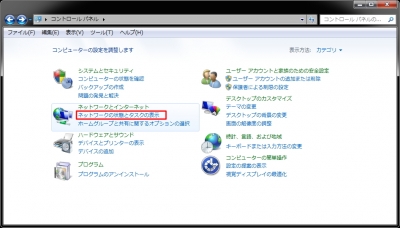
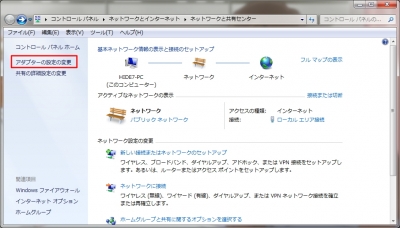
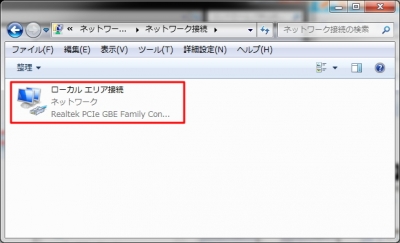
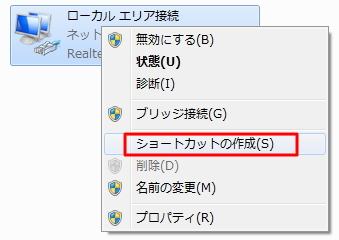
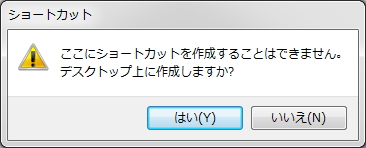


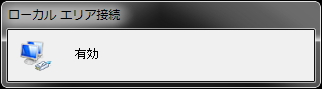
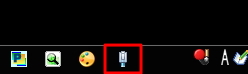





4 件のコメント
厚揚さんこんにちは。
脆弱性を緩和するツールとして、Microsoftが無償提供するアプリ
「EMET(Enhanced Mitigation Experience Toolkit)」があります。
EMETは本来、未知の脆弱性を突く攻撃から少しでもPCを守ろうとするアプリです。
あくまでも”緩和”であり、脆弱性を完全にカバーできる訳ではありませんし、
今回のQuickTimeの脆弱性や未適用の更新プログラムの脆弱性に対し
ピンポイントに効果があるのかは調べていないので分かりませんが、
何もしないよりは良いと思います。
(QuickTimeをEMETで保護するためには、EMETの対象アプリ一覧に
手動で登録する必要があるかもしれません)
今後、少しでもセキュリティ対策を強化したいと思ったときに
”そういえばEMETが有ったな” と思い出して検討してみてください。
ただし、環境によっては不具合が出る場合があるようです。
EMETをインストールする前に、アバストやお使いのアプリとの相性を調べてくださいね。
私はVistaの頃からEMETを推奨設定でインストールしていますが、
EMETに起因する不具合を経験したことはありません。
インストールする前と比べてPCの動作が重くなったということも無いです。
[Microsoftの脆弱性緩和ツール「EMET 5.5」が正式版に]
http://forest.watch.impress.co.jp/docs/news/741703.html
[今からはじめるMicrosoftの脆弱性緩和ツール「EMET 5.0」]
http://news.mynavi.jp/articles/2014/09/02/emet50-1/
それにしても、厚揚さんの記事はとても読みやすいですね。
文章だけでなく構成も良いでしょうね。
多くの情報が載っているにもかかわらず、関連する順番に整然と並んでいるので、
スムーズに読み進めて内容を理解することができます。
MSquadさん、こんばんは。
> 脆弱性を緩和するツールとして、Microsoftが無償提供するアプリ
> 「EMET(Enhanced Mitigation Experience Toolkit)」があります。
毎度、貴重な情報ありがとうございます。m(_ _)m
「EMET」と言うのはまったく知りませんでした。(・_・)….?
ちょっと勉強してみますね。
> それにしても、厚揚さんの記事はとても読みやすいですね。
> 文章だけでなく構成も良いでしょうね。
> 多くの情報が載っているにもかかわらず、関連する順番に整然と並んでいるので、
> スムーズに読み進めて内容を理解することができます。
マジッすか。
めちゃうれしいです。ヽ(´▽`)/
自分は理系の人間で国語は大の苦手だったのに
いつの間にか文章を書くのが趣味になってるのがなんか不思議ですw。
ではでは。
厚揚さん、こんばんは。
先ほどのコメントにMicrosoftのリンクを入れ忘れたので、TechNet 日本版へのリンクを追加します。
[EMET 5.5 リリースしました]
https://blogs.technet.microsoft.com/jpsecurity/2016/02/03/emet-5-5/
このページに「EMET 5.5 ユーザー ガイド(日本語)」へのリンクがありますので、ダウンロードしてお読みください。
まずは、ユーザー ガイドとマイナビの記事を読んで、EMETの基本的な情報を得てください。
その後、ネット上のEMETに関する不具合情報を調べてみてください。
EMETはとても有能な分、”特効薬” にも ”劇薬” にもなります。
EMETをインストールする前に、ご自身の環境で不具合が出ないかを十分に調べてくださいね。
MSQuadさん、こんばんは。
マイナビとMicrosoftのページを軽く読んでみたんですけど専門用語が多く、
また、一部機能を使うにはレジストリの設定が必要だったりとハードル高そうですね。
>EMETをインストールする前に、ご自身の環境で不具合が出ないかを十分に調べてくださいね。
お気遣いありがとうございます。
ただ、コレばっかりはインストールしてみないと確実なことは分からないので
夕方に推奨設定でインストールしてみました。(´・ω`・)エッ?
まだ、数時間しか使ってませんが、
edius neo3.5、edius Pro8.2、HITFILM 4 EXPRESS、
Photoshop、TMPGEnc MPEG Smart Renderer 4、TMPGEnc Video Mastering Works 5、
地デジ視聴(ムーブ)などは今のところ問題なく使えてますね。
ではでは。